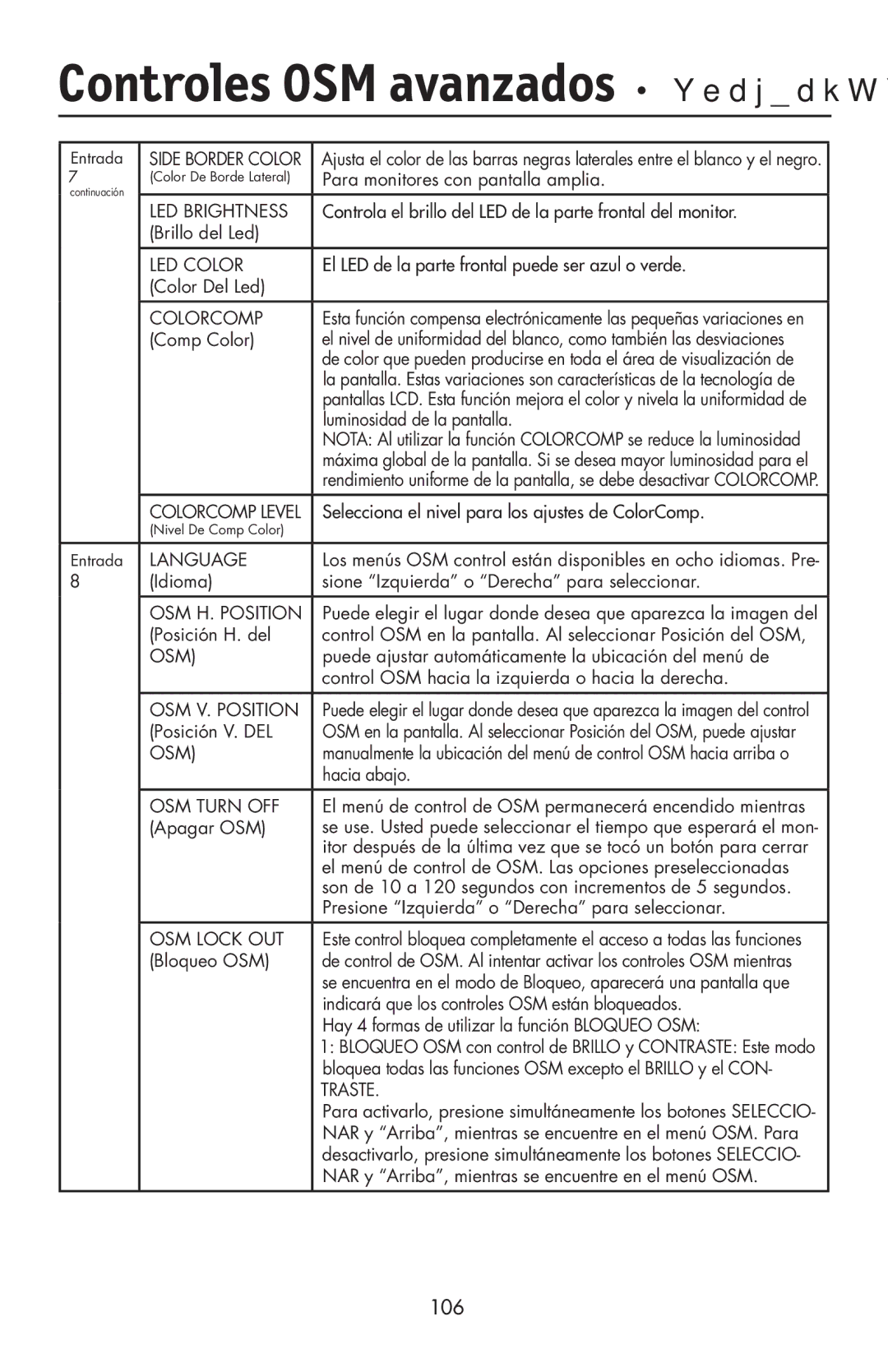Controles OSM avanzados – continuación
Entrada | SIDE BORDER COLOR | Ajusta el color de las barras negras laterales entre el blanco y el negro. | |
7 | (Color De Borde Lateral) | Para monitores con pantalla amplia. | |
continuación |
|
| |
LED BRIGHTNESS | Controla el brillo del LED de la parte frontal del monitor. | ||
| |||
| (Brillo del Led) |
| |
|
|
| |
| LED COLOR | El LED de la parte frontal puede ser azul o verde. | |
| (Color Del Led) |
| |
| COLORCOMP | Esta función compensa electrónicamente las pequeñas variaciones en | |
| (Comp Color) | el nivel de uniformidad del blanco, como también las desviaciones | |
|
| de color que pueden producirse en toda el área de visualización de | |
|
| la pantalla. Estas variaciones son características de la tecnología de | |
|
| pantallas LCD. Esta función mejora el color y nivela la uniformidad de | |
|
| luminosidad de la pantalla. | |
|
| NOTA: Al utilizar la función COLORCOMP se reduce la luminosidad | |
|
| máxima global de la pantalla. Si se desea mayor luminosidad para el | |
|
| rendimiento uniforme de la pantalla, se debe desactivar COLORCOMP. | |
| COLORCOMP LEVEL | Selecciona el nivel para los ajustes de ColorComp. | |
| (Nivel De Comp Color) |
| |
Entrada | LANGUAGE | Los menús OSM control están disponibles en ocho idiomas. Pre- | |
8 | (Idioma) | sione “Izquierda” o “Derecha” para seleccionar. | |
| OSM H. POSITION | Puede elegir el lugar donde desea que aparezca la imagen del | |
| (Posición H. del | control OSM en la pantalla. Al seleccionar Posición del OSM, | |
| OSM) | puede ajustar automáticamente la ubicación del menú de | |
|
| control OSM hacia la izquierda o hacia la derecha. | |
| OSM V. POSITION | Puede elegir el lugar donde desea que aparezca la imagen del control | |
| (Posición V. DEL | OSM en la pantalla. Al seleccionar Posición del OSM, puede ajustar | |
| OSM) | manualmente la ubicación del menú de control OSM hacia arriba o | |
|
| hacia abajo. | |
| OSM TURN OFF | El menú de control de OSM permanecerá encendido mientras | |
| (Apagar OSM) | se use. Usted puede seleccionar el tiempo que esperará el mon- | |
|
| itor después de la última vez que se tocó un botón para cerrar | |
|
| el menú de control de OSM. Las opciones preseleccionadas | |
|
| son de 10 a 120 segundos con incrementos de 5 segundos. | |
|
| Presione “Izquierda” o “Derecha” para seleccionar. | |
| OSM LOCK OUT | Este control bloquea completamente el acceso a todas las funciones | |
| (Bloqueo OSM) | de control de OSM. Al intentar activar los controles OSM mientras | |
|
| se encuentra en el modo de Bloqueo, aparecerá una pantalla que | |
|
| indicará que los controles OSM están bloqueados. | |
|
| Hay 4 formas de utilizar la función BLOQUEO OSM: | |
|
| 1: BLOQUEO OSM con control de BRILLO y CONTRASTE: Este modo | |
|
| bloquea todas las funciones OSM excepto el BRILLO y el CON- | |
|
| TRASTE. | |
|
| Para activarlo, presione simultáneamente los botones SELECCIO- | |
|
| NAR y “Arriba”, mientras se encuentre en el menú OSM. Para | |
|
| desactivarlo, presione simultáneamente los botones SELECCIO- | |
|
| NAR y “Arriba”, mientras se encuentre en el menú OSM. |